win10软件卸载了图标还在怎么办 win10软件卸载后还显示图标解决方法
更新时间:2023-07-10 14:51:49作者:runxin
通常对于win10系统中安装的一些无用软件,为了降低电脑内存空间的占用,我们可以将其进行卸载,然而有小伙伴在将win10电脑中某个软件卸载之后,却发现桌面上显示的软件图标还在,对此当用户遇到win10软件卸载了图标还在怎么办呢?这里小编就来教大家win10软件卸载后还显示图标解决方法。
具体方法:
1、在win10系统桌面上,右击开始菜单,点击运行。
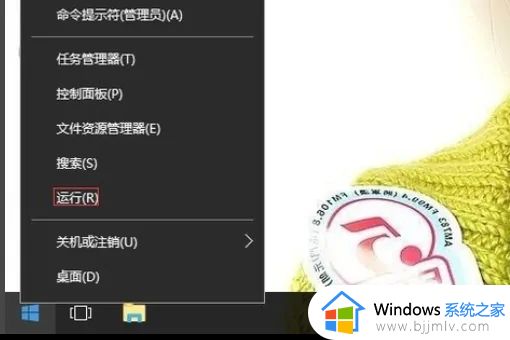
2、输入regedit,确定。
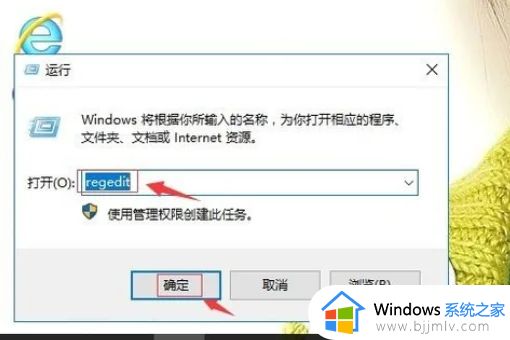
3、在注册表编辑器中展开定位HKEY_CLASSES_ROOT\Local Settings\Software\Microsoft\Windows\CurrentVersion\TrayNotify。
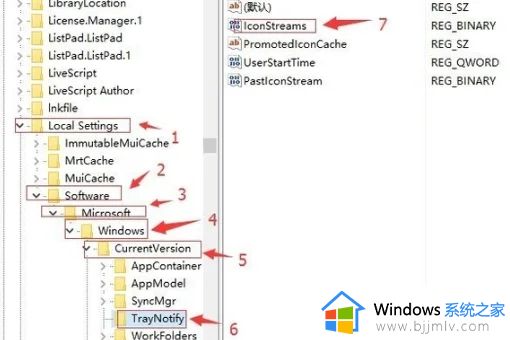
4、在右侧右击IconStreams,点击修改。
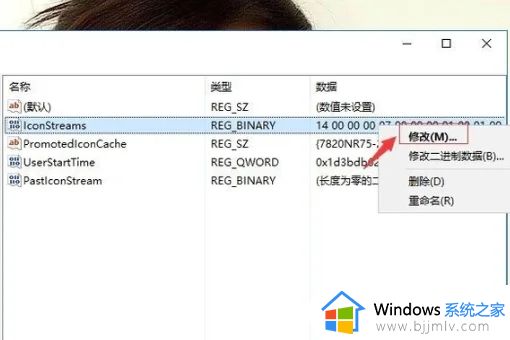
5、将数值删除,确定。
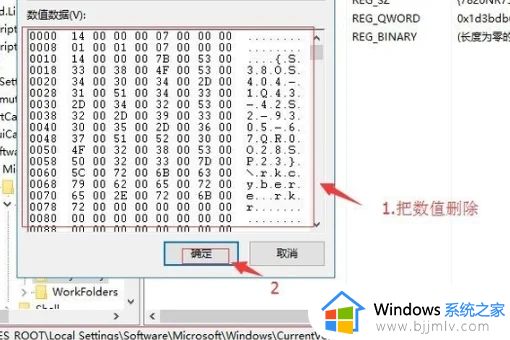
6、找到PastIconsStream,右击,点击修改。
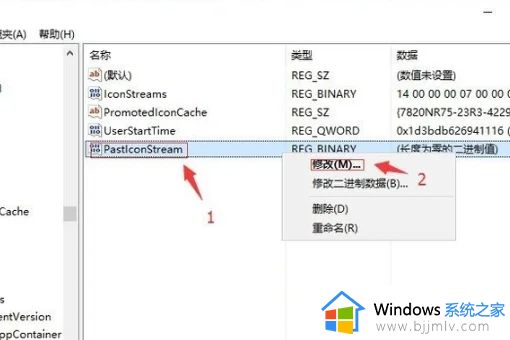
7、将数值删除,点击确定,即可将程序图标删除。
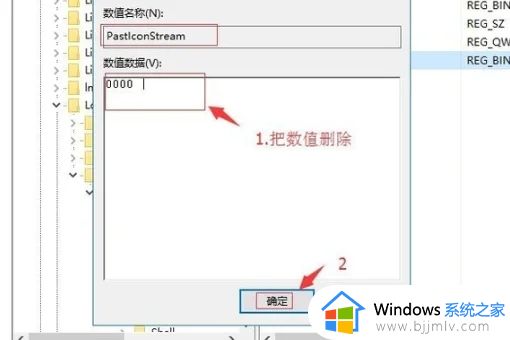
上述就是小编告诉大家的win10软件卸载后还显示图标解决方法了,如果你也有相同需要的话,可以按照上面的方法来操作就可以了,希望本文能够对大家有所帮助。
win10软件卸载了图标还在怎么办 win10软件卸载后还显示图标解决方法相关教程
- win10卸载不了的软件怎么办 win10无法卸载软件解决方法
- win10软件卸载不了怎么办 win10系统软件卸载不掉解决方法
- 电脑软件卸载不了怎么办win10 win10软件无法卸载如何解决
- win10卸载不掉的软件怎么办 win10软件卸载不掉解决方法
- win10下载软件后找不到软件图标了怎么回事 win10电脑软件下载了没在桌面如何解决
- windows10卸载不了软件如何解决?win10卸载不掉的软件怎么办
- windows10强制卸载软件的方法 怎么在win10系统里强制卸载软件
- win10软件卸载后重启又恢复怎么办 win10卸载的软件重启又自动恢复了解决方法
- win10电脑卸载软件怎么卸载 win10卸载电脑软件步骤
- win10卸载软件提示没有权限怎么办 win10软件卸载不了无权限解决方法
- win10如何看是否激活成功?怎么看win10是否激活状态
- win10怎么调语言设置 win10语言设置教程
- win10如何开启数据执行保护模式 win10怎么打开数据执行保护功能
- windows10怎么改文件属性 win10如何修改文件属性
- win10网络适配器驱动未检测到怎么办 win10未检测网络适配器的驱动程序处理方法
- win10的快速启动关闭设置方法 win10系统的快速启动怎么关闭
热门推荐
win10系统教程推荐
- 1 windows10怎么改名字 如何更改Windows10用户名
- 2 win10如何扩大c盘容量 win10怎么扩大c盘空间
- 3 windows10怎么改壁纸 更改win10桌面背景的步骤
- 4 win10显示扬声器未接入设备怎么办 win10电脑显示扬声器未接入处理方法
- 5 win10新建文件夹不见了怎么办 win10系统新建文件夹没有处理方法
- 6 windows10怎么不让电脑锁屏 win10系统如何彻底关掉自动锁屏
- 7 win10无线投屏搜索不到电视怎么办 win10无线投屏搜索不到电视如何处理
- 8 win10怎么备份磁盘的所有东西?win10如何备份磁盘文件数据
- 9 win10怎么把麦克风声音调大 win10如何把麦克风音量调大
- 10 win10看硬盘信息怎么查询 win10在哪里看硬盘信息
win10系统推荐